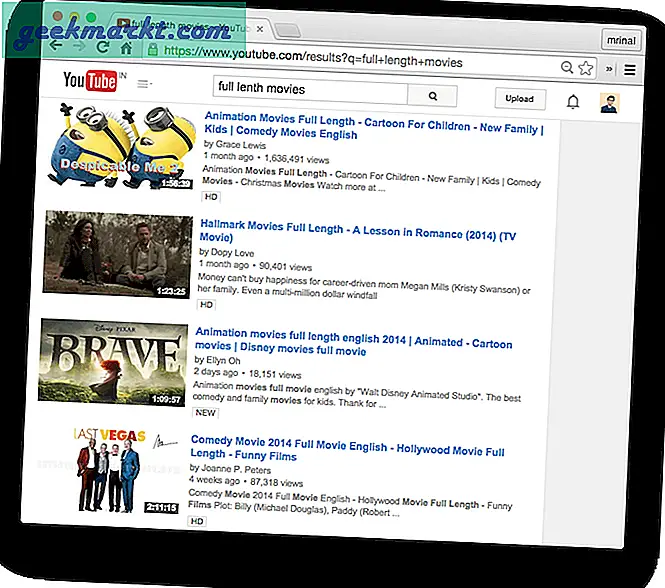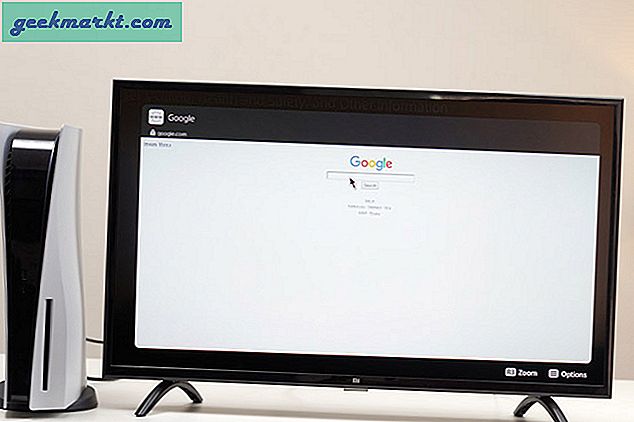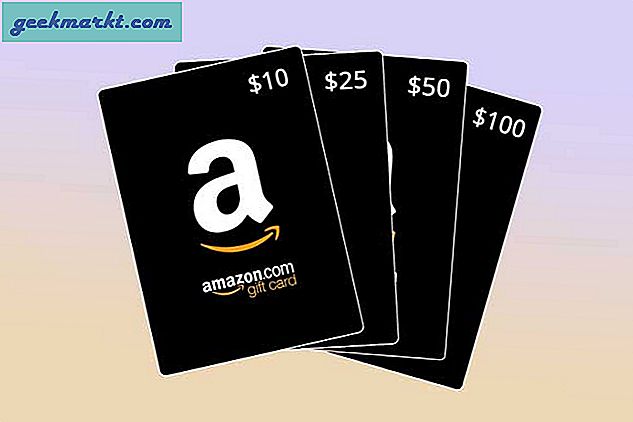Egal, ob Sie Ihre Internetnutzung verfolgen oder die Verbindung auf Ping-Zeit überprüfen möchten, Internet-Geschwindigkeitstest-Apps sind hier, um den Tag zu retten. Aber nicht alle Websites / Apps für Geschwindigkeitstests sind gleich. Es gibt viele Dinge, die Sie berücksichtigen müssen, bevor Sie einen Geschwindigkeitstest durchführen, z. B. die Entfernung zur verwendeten Route, die verfügbare Serverbandbreite und die Methode zur Berechnung der Geschwindigkeit. Aus diesem Grund wird empfohlen, Tests mit mehreren Geschwindigkeiten zu verwenden, um eine bessere Vorstellung von Ihrer Internetgeschwindigkeit zu erhalten. Schauen wir uns einige der besten an.
Verbunden: So entfernen Sie jemanden aus Ihrem WLAN
Geschwindigkeitstest auf dem iPhone ohne App
Bevor wir mit den Apps von Drittanbietern beginnen, können Sie mit dem Safari-Browser auch einen Geschwindigkeitstest auf dem iPhone ohne App durchführen. Öffnen Sie einfach den Webbrowser und gehen Sie zu speedtest.net. Der Haken hier ist, dass Safari auf dem iPhone Flash nicht unterstützt. Wenn Sie also Ookla auswählen, werden Sie aufgefordert, die App herunterzuladen. Um dies zu umgehen, führen Sie die folgenden Schritte aus.
Tippen Sie auf Teilen Knopf vom unteren Rand des Browsers. Wischen Sie über die Optionen und suchen Sie nach „Desktop-Version anfordern‘Tab.

Sie sehen eine Vollversion der Website. Führen Sie den Test wie gewohnt durch. Alternativ können Sie auch einen Geschwindigkeitstest mit fast.com von NETFLIX durchführen. Es wird kein Flash verwendet, sodass Sie den Desktop-Modus nicht verwenden müssen.

Beste Wifi Speed Test App für iPhone
1. SpeedSmart
Eine grundlegende Geschwindigkeitstestsoftware mit einer grundlegenden Schnittstelle. SpeedSmart berechnet die Latenz-, Download- und Upload-Geschwindigkeit. Sie können den Standardserver auswählen, indem Sie den Standortdienst zulassen, oder Sie können dem Standortdienst die Auswahl eines anderen Servers aus den verfügbaren Optionen verweigern.

Die App zeigt Ihnen standardmäßig bestimmte Details an, wenn Sie auf das Infosymbol in der oberen linken Ecke tippen. Sie können die durchschnittliche Latenz, Download- und Upload-Geschwindigkeit für Ihren ISP, Wi-Fi, Mobilfunknetz und den durchschnittlichen Verlauf der letzten Woche und des letzten Monats anzeigen. Um alle Ihre vorherigen Ergebnisse anzuzeigen, wischen Sie einfach mit der rechten Maustaste auf ein Ergebnis, um Details anzuzeigen, den Bericht freizugeben oder den Bandbreitenrechner zu öffnen.
Installieren Sie SpeedSmart (kostenlos, 2 US-Dollar für die werbefreie Version)
2. Internet-Geschwindigkeitstest
Die Internet-Geschwindigkeitstest-App fühlt sich genauso an wie die vorherige App. Um einen Geschwindigkeitstest durchzuführen, tippen Sie einfach auf „Test beginnen‘In der App. Die Ergebnisse werden als Download-Geschwindigkeit, Upload-Geschwindigkeit und Ping-Rate angezeigt. Wischen Sie auf dem Startbildschirm der App nach links, um den Ergebnisverlauf und die Details anzuzeigen. Sie können auch einen Server aus der verfügbaren Liste auswählen, indem Sie auf die Schaltfläche Standort in der oberen linken Ecke tippen.

Installieren Sie den Internet Speed Test (kostenlos, 1 US-Dollar für die werbefreie Version)
3. SpeedChecker
Mit SpeedChecker können Sie mehr als nur Ihre durchschnittliche Download- und Upload-Geschwindigkeit ermitteln. Sie können die durchschnittliche Downloadzeit für bestimmte Aufgaben wie Songs, TV-Shows und Filme in verschiedenen Formaten ermitteln.

Um einen Geschwindigkeitstest durchzuführen, tippen Sie auf die Schaltfläche "Test starten". Wenn die Ergebnisse angezeigt werden, wischen Sie einfach nach links, um verschiedene Ergebnisfenster anzuzeigen. Anhand eines Ergebnisses der Verbindungsqualität können Sie feststellen, ob Ihre Verbindung für das Surfen im Internet, Siri, Spiele, Videoanrufe, Musik-Streaming und Video-Streaming geeignet ist. Wenn Sie weiter nach links wischen, erhalten Sie eine geschätzte Zeitdauer für das Hoch- und Herunterladen von Songs, TV-Shows, Filmen, Fotos und Videos usw.
Die Option zur Auswahl eines Servers Ihrer Wahl ist nur in der kostenpflichtigen Version der App verfügbar. Indem Sie die Ortungsdienste zulassen, können Sie den nächstgelegenen verfügbaren Server im kostenlosen Modus auswählen.
Installieren Sie SpeedChecker (kostenlos, 5 US-Dollar für die Pro-Version)
4. nPerf
NPerf ist ein komplexer Name, der auszusprechen ist. Er erledigt auch komplexe Aufgaben. Die App kann einzelne Tests für Geschwindigkeit, Surfen, Streaming und einen vollständigen Test durchführen. All dies ist auch in der kostenlosen Version verfügbar.

Über die Menüschaltfläche in der oberen linken Ecke können Sie einen Test Ihrer Wahl durchführen. Sie werden überrascht sein, dass der Test in Echtzeit direkt auf Ihrem Bildschirm stattfindet. Ich möchte damit sagen, dass Sie während eines Browsing-Geschwindigkeitstests jede Seite auf Ihrem Bildschirm für Facebook, Google, Yahoo, LinkedIn und andere beliebte Websites sehen können, die Sie häufig besuchen.
Installieren Sie nPerf (kostenlos, 2 US-Dollar für die Premium-Version)
5. Speedtest Master
Im Allgemeinen ist Speedtest Master eine äußerst einfache App, um einen Upload- und Download-Geschwindigkeitstest für Ihre Internetverbindung durchzuführen. Einige zusätzliche Tools machen es jedoch wert, auf dieser Liste zu stehen.

Drücken Sie auf der Startseite auf "Start", um einen grundlegenden Geschwindigkeitstest durchzuführen. Die Ergebnisse werden auf dem Bildschirm angezeigt. Wie bei den meisten Apps in der Liste können Sie sogar den Verlauf Ihrer vorherigen Tests sowohl im Listen- als auch im Diagrammformat anzeigen.
Außerdem sehen Sie auf der Registerkarte "Tools" den Ping-Test "Netzwerkdiagnose", mit dem Sie die Stärke Ihres Netzwerks, Ihres Signals, Ihres DNS und Ihres Internet-Servers überprüfen können. Ein weiteres Tool ist ein Wi-Fi-Detektor, mit dem Sie feststellen können, wer alle mit Ihrem Wi-Fi verbunden sind.
Installieren Sie Speedtest Master (kostenlose In-App-Käufe)
6. Network Analyzer
Wenn Sie sich in einem Arbeitsbereichsnetzwerk befinden und sich fragen, warum Sie nicht reibungslos auf das Internet zugreifen können, kann Ihnen Network Analyzer dabei helfen, Ihre grundlegende Upload- und Download-Geschwindigkeit zu ermitteln und die Anzahl der mit Ihrem Netzwerk verbundenen Systeme zu ermitteln.

Auf dem Dashboard oder dem Startbildschirm der App können Sie die Informationen zu Ihrer Verbindung, Ihrem WLAN und Ihrem Mobilfunknetz anzeigen. Sie können einen LAN-Scan durchführen, bei dem Sie im Grunde die Anzahl der mit Ihrem Netzwerk verbundenen Systeme ermitteln und die Geräte-IPs auflisten. Die dritte Registerkarte unten dient dem Geschwindigkeitstest, der übrigens grafisch ziemlich beeindruckend ist, aber das war's auch schon.
Installieren Sie Network Analyzer Master Lite (kostenlose, werbefreie Version für 2 US-Dollar)
7. Speedtest von Ookla
Kenne ich schon. Ja, ich kann deine Gedanken jetzt hören! Jeder kennt diesen Namen, denn wenn Sie den Google Speed-Test verwenden, ist dies die erste Wahl, die angezeigt wird. Nun, die App hat hier noch etwas mehr zu bieten.
Speedtest von Ookla gehört auch zu den wenigen Spielern, die alle mit Gigabit-Geschwindigkeiten kompatibel sind.

Bevor Sie einen Geschwindigkeitstest durchführen, können Sie eine Mehrfachverbindung oder eine Einzelverbindung auswählen und auch den Server ändern. Wenn Sie sich auf der Serverseite befinden, können Sie einige Server nach rechts wischen, um sie als Favoriten zu markieren, sodass die automatische Auswahl diese Server zuerst bevorzugt.
Neben zusätzlichen Funktionen wie Analysen, Themen und Geschwindigkeitstesteinheiten usw. fungiert die App auch als VPN-Dienstanbieter. Die Funktion ist nur in der kostenpflichtigen Version verfügbar.
Installieren Sie Speedtest von Ookla (kostenlos, 1 US-Dollar für die werbefreie Version)
8. Schnell
Fast ist eine neu gestartete App und ein Webdienst von NETFLIX, daher musste es auf die Liste kommen. Die App führt nur die grundlegenden Geschwindigkeitstests für Upload, Download und Latenz im Netzwerk durch. Auf einer kleinen Registerkarte mit der Aufschrift "Mehr anzeigen" wird das Einstellungssymbol ausgeblendet, auf dem Sie die Einstellungen für Parallelverbindungen und Testdauer ändern können. Das ist so ziemlich alles für diese App.

Schnell installieren (kostenlos)
Beste Apps für iPhone Wi-Fi Speed-Test
Abhängig von Ihren Anforderungen können Sie eine beliebige App in der Liste auswählen. Wenn Sie einen Geschwindigkeitstest für Spiele durchführen, Klingeln ist meistens das, worauf es ankommt. Im Allgemeinen sollte Ping unter 40-50 in Ordnung sein. Es gibt grundlegende Geschwindigkeitstest-Apps wie SpeedSmart oder komplette Netzwerkanalysatoren wie nPerf. Für eine sichere Wahl mit zusätzlichen Funktionen wie VPN-Diensten können Sie sich immer an Ookla halten. Aber um ehrlich zu sein, wenn es sich nur um eine einmalige Angelegenheit handelt, wählen Sie einfach die Browseroptionen. DSLReports testet mit mehreren Standorten im ganzen Land und gibt Ihnen einen Durchschnitt.
Lesen Sie auch:4 verschiedene Möglichkeiten zum Testen Ihrer Internetgeschwindigkeit